Как пользоваться TeamViewer
TeamViewer — это очень популярное программное обеспечение для удаленного управления компьютером, оказания технической поддержки пользователям удаленно, которое может работать в Windows, Linux и MacOS. Вы можете подключиться к компьютеру и управлять им даже с помощью смартфона на Android. Программа бесплатна для некоммерческого использования и поэтому ее может попробовать каждый желающий.
В этой инструкции мы рассмотрим как пользоваться Teamviewer для удаленного управления компьютером, разберем как установить программу, подключиться к удаленному компьютеру, записать сеанс и многое другое.
Установка TeamViewer
Недавно стала доступной новая версия программы — Teamviewer 13 именно ее мы и будем использовать. Независимо от операционной системы, вам нужно зайти на официальный сайт и скачать установщик.
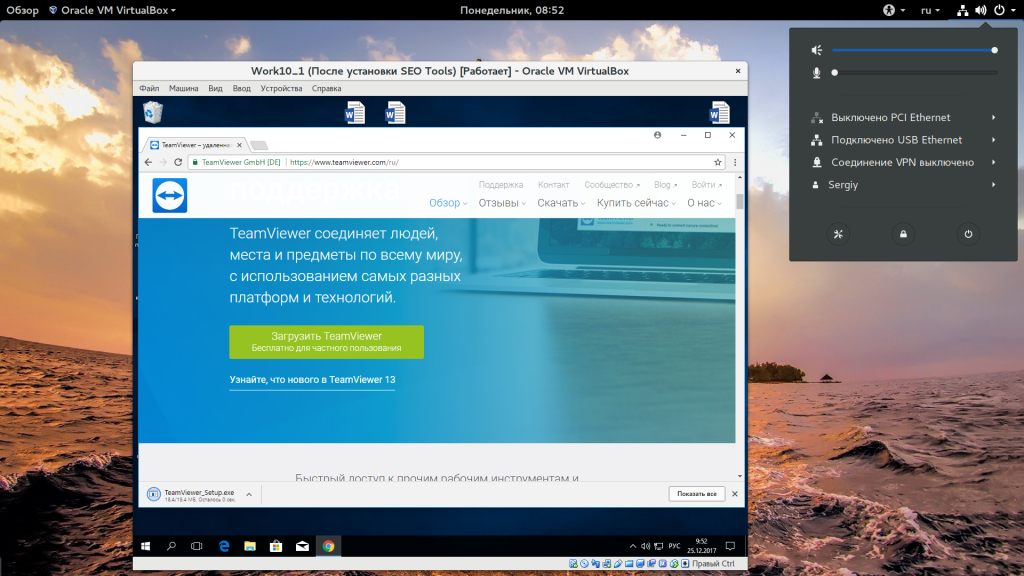
Обычно, сайт сам определит вашу операционную систему. Для Windows будет предложен exe файл, а для Linux deb или rpm пакет. В Ubuntu, для установки программы можно использовать такую команду:
Как пользоваться TeamViewer
sudo apt install ~/Загрузки/teamviewer.x86_64.deb
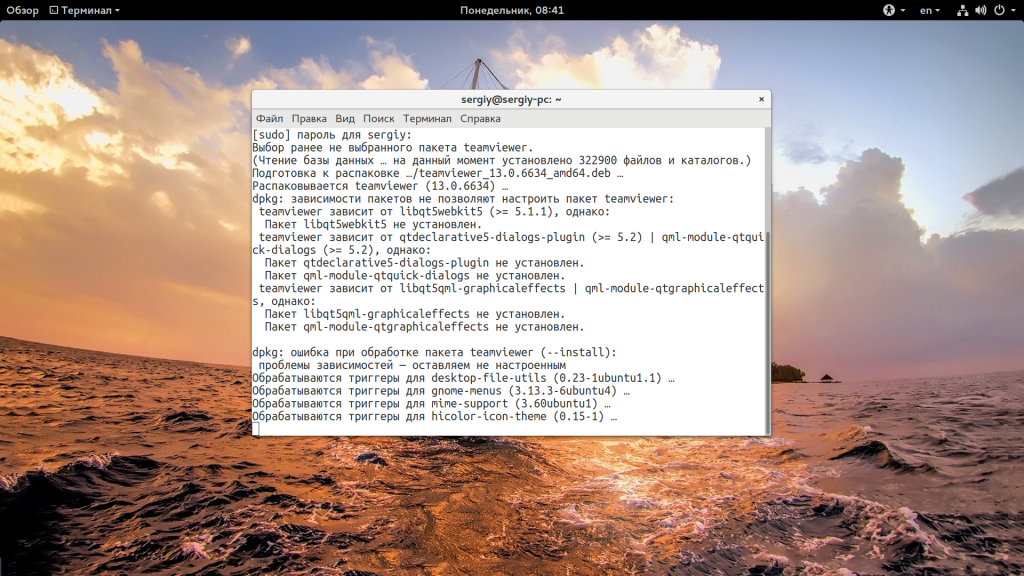
В CentOS/RedHat или Fedora команда будет немного отличаться:
sudo yum install ~/Загрузки/teamviewer.x86_64.rpm
В Windows, вам достаточно запустить исполняемый файл.
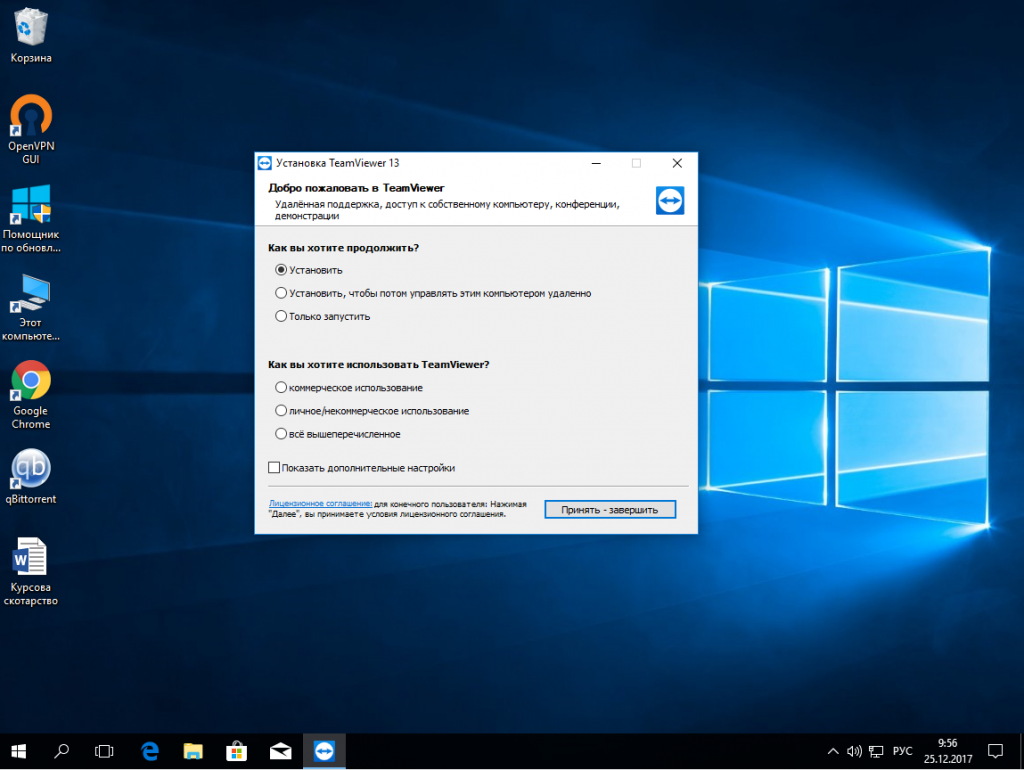
Как пользоваться TeamViewer
1. Запуск TeamViewer
Перед тем как запускать программу в Linux, необходимо запустить ее службу. Для этого используйте такую команду:
sudo systemctl start teamviewerd
Вообще, это не так уж обязательно, но без этой службы к вашему компьютеру никто не сможет подключиться. В Windows достаточно запустить ярлык на рабочем столе. А в Linux чтобы начать использование teamviewer нужно запустить программу из системного меню:
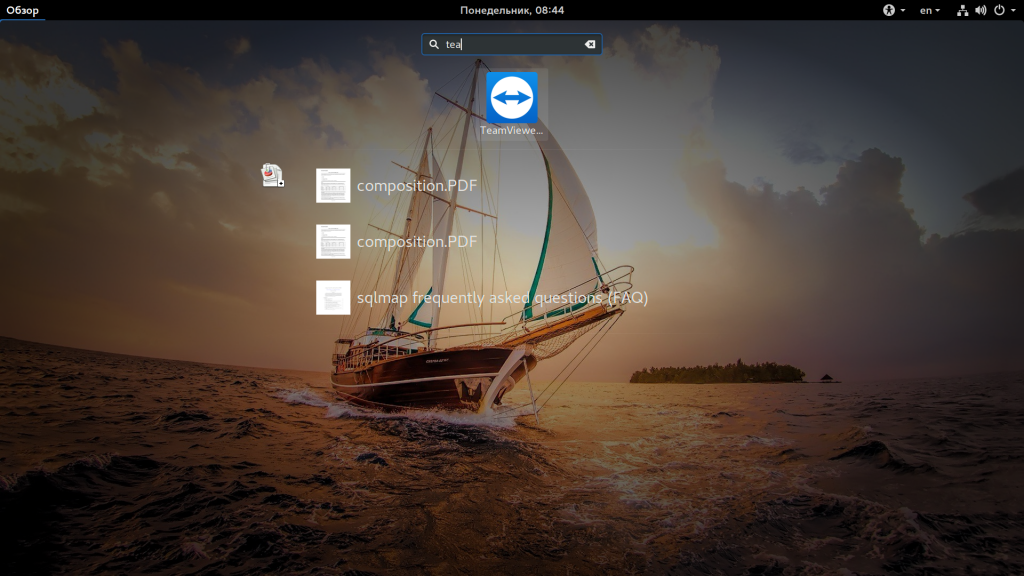
2. Интерфейс TeamViewer
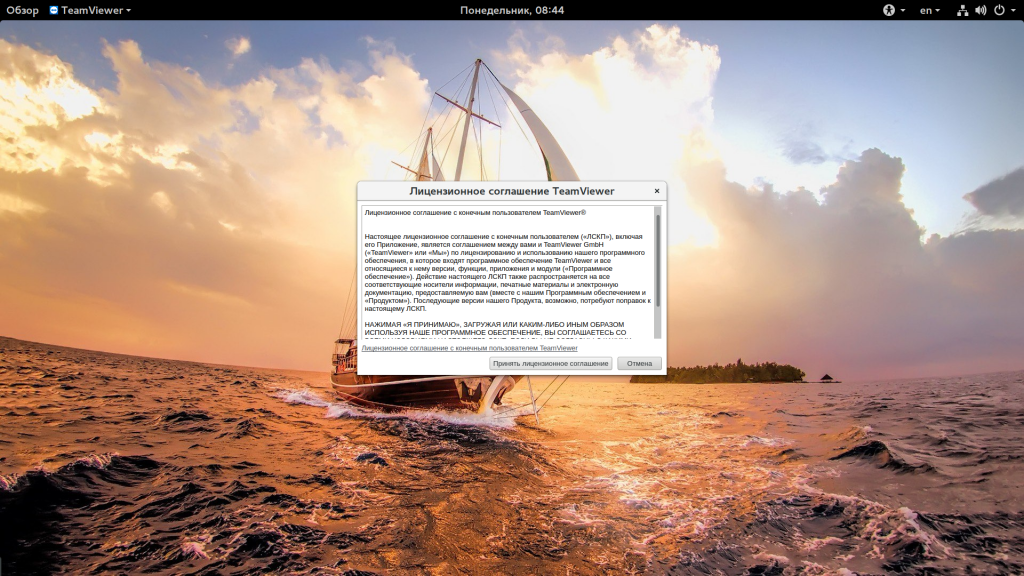
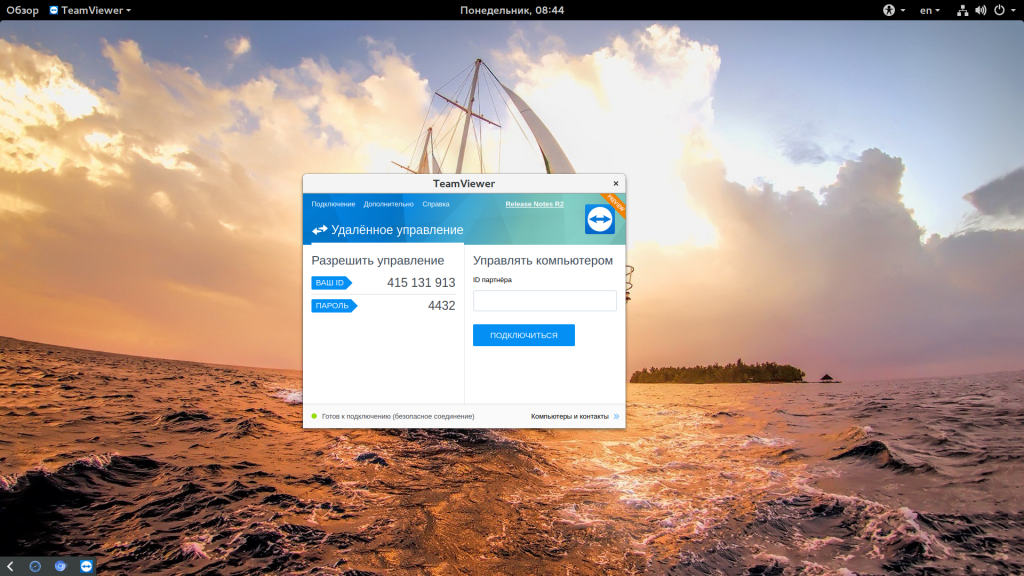
В новой, тринадцатой версии TeamViewer разработчики немного переделали интерфейс, теперь он написан на QT и выглядит гораздо приятнее в ОС Linux. Но в остальном интерфейс остался привычным:
- Меню — находится в верхней части окна;
- Область информации — содержит уникальный идентификатор и пароль, которые вам необходимы для подключения к удаленному компьютеру;
- Область подключения — содержит поле, куда нужно ввести уникальный идентификатор для подключения.
3. Удаленное подключение TeamViewer
Рассмотрим как подключиться к другому компьютеру Teamviewer. Чтобы подключиться к удаленному компьютеру наберите в области подключения ид партнера компьютера, к которому нужно подключится:
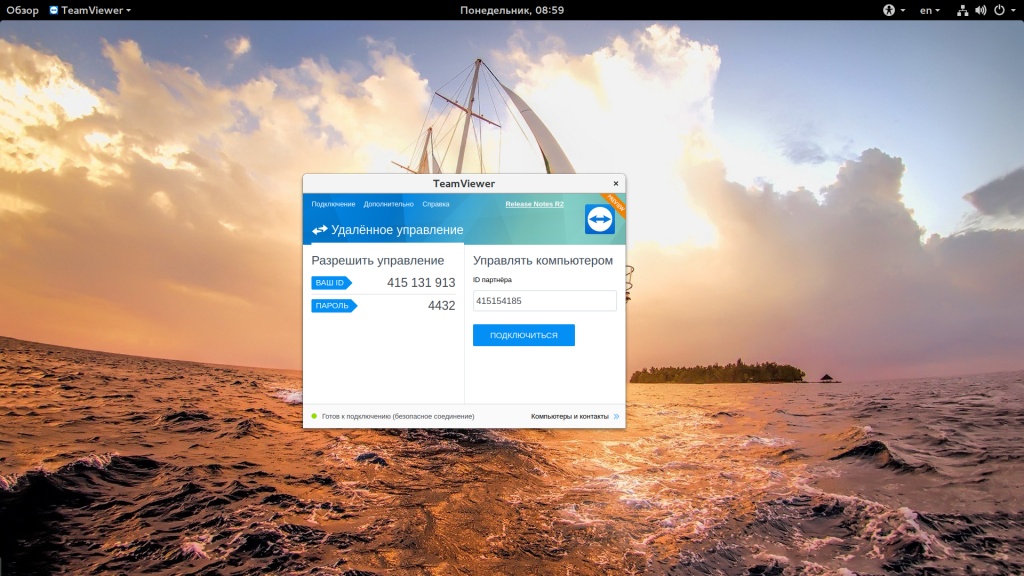
Затем программа запросит пароль, это четыре случайных цифры, которые вы можете узнать там же, где взяли идентификатор:
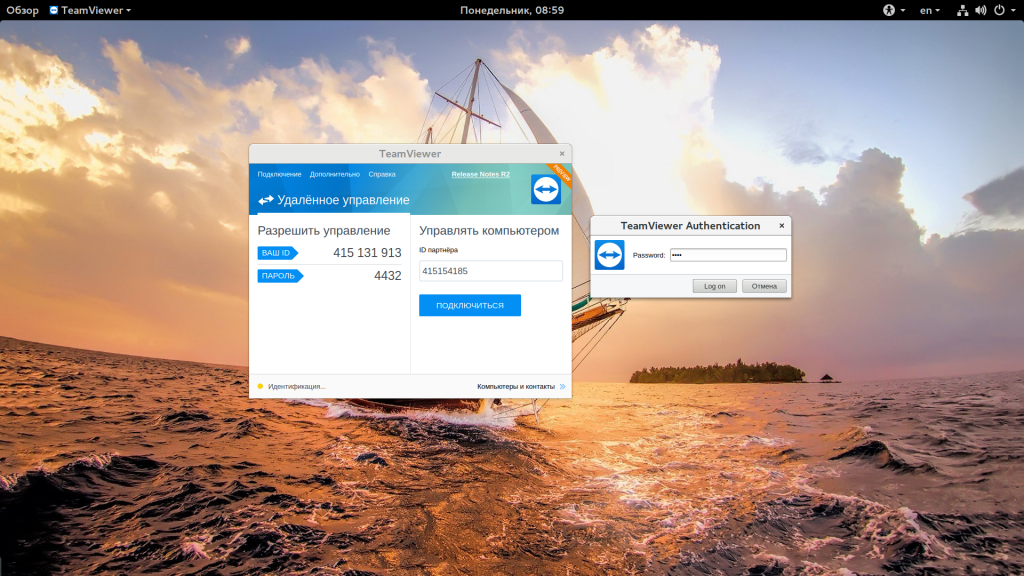
После подключения перед вами откроется рабочий стол удаленного компьютера. Но тут есть одно но, фоновое изображение будет отключено на время сеанса, чтобы снизить нагрузку на сеть и повысить скорость реакции.
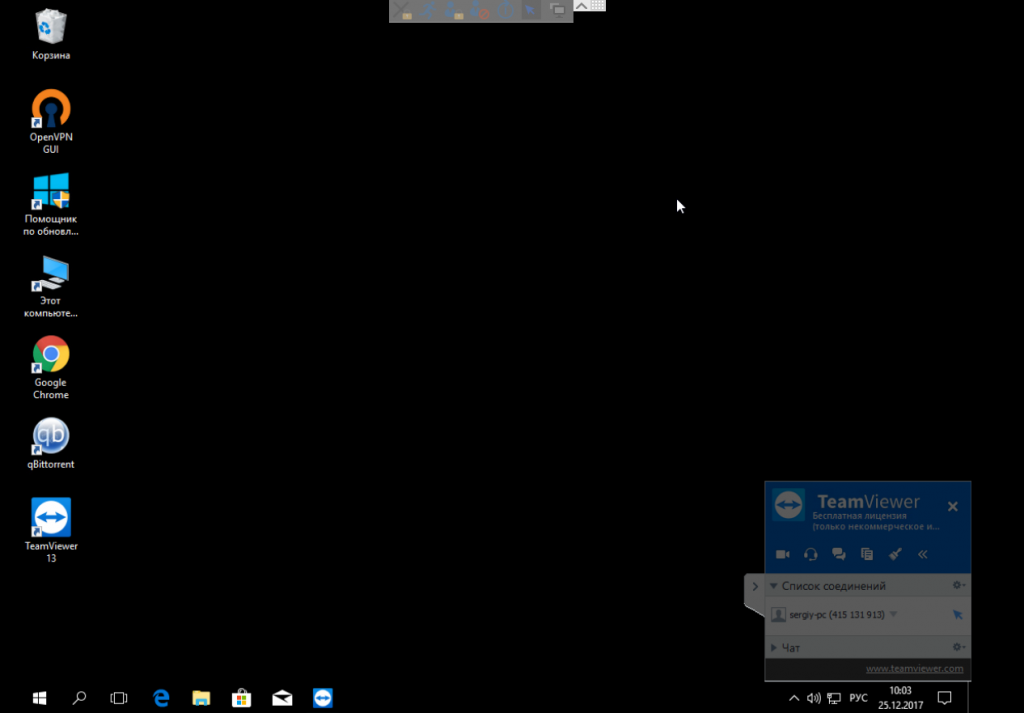
Если вы подключаетесь с Windows к Linux, то изображение рабочего стола останется, поскольку TeamViewer не может влиять на настройки системы. В версии для Windows, когда вы подключены к компьютеру доступен чат, голосовая связь и передача файлов, все эти возможности находятся на ярлыке подключения.

В Linux же такие возможности недоступны, возможно, в будущем их доработают. После подключения вверху окна появляется меню, с помощью которого можно делать много интересных вещей:
- Действия — посылать сигналы сочетаний клавиш, выполнять перезагрузку и выключение;
- Просмотр — оптимизация качества, изображения, скорости работы, масштаб;
- Общение — поменяться сторонами с партнером, голосовая связь, чат;
- Файлы — запись сеанса, снимок экрана, передача файлов.
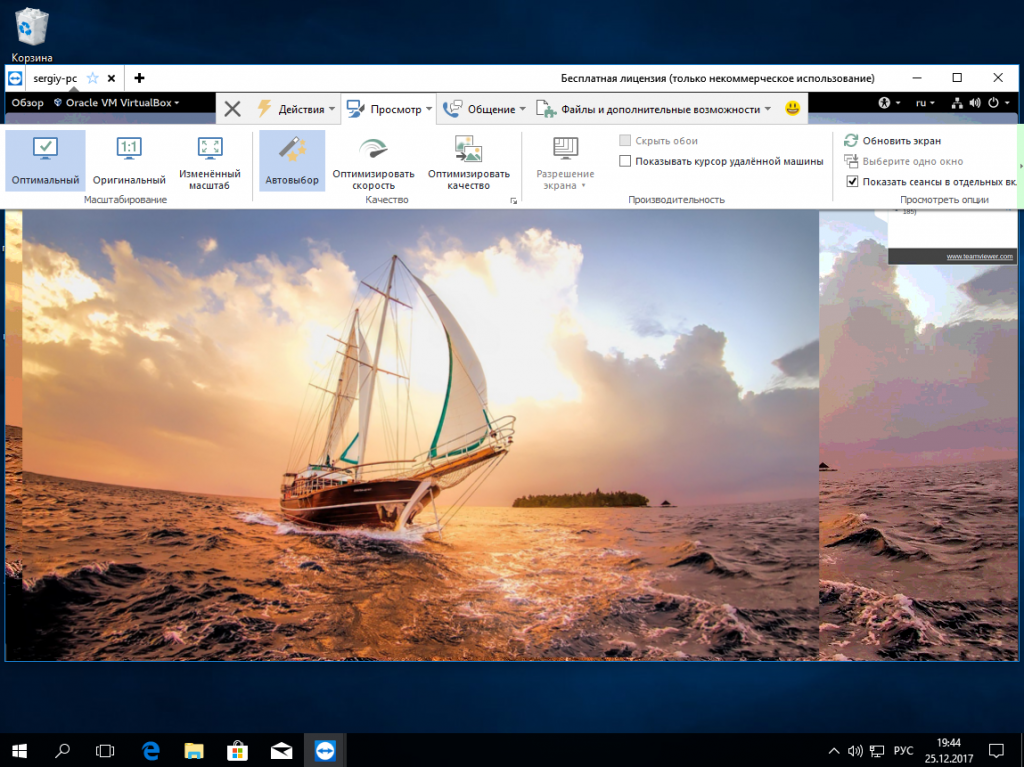
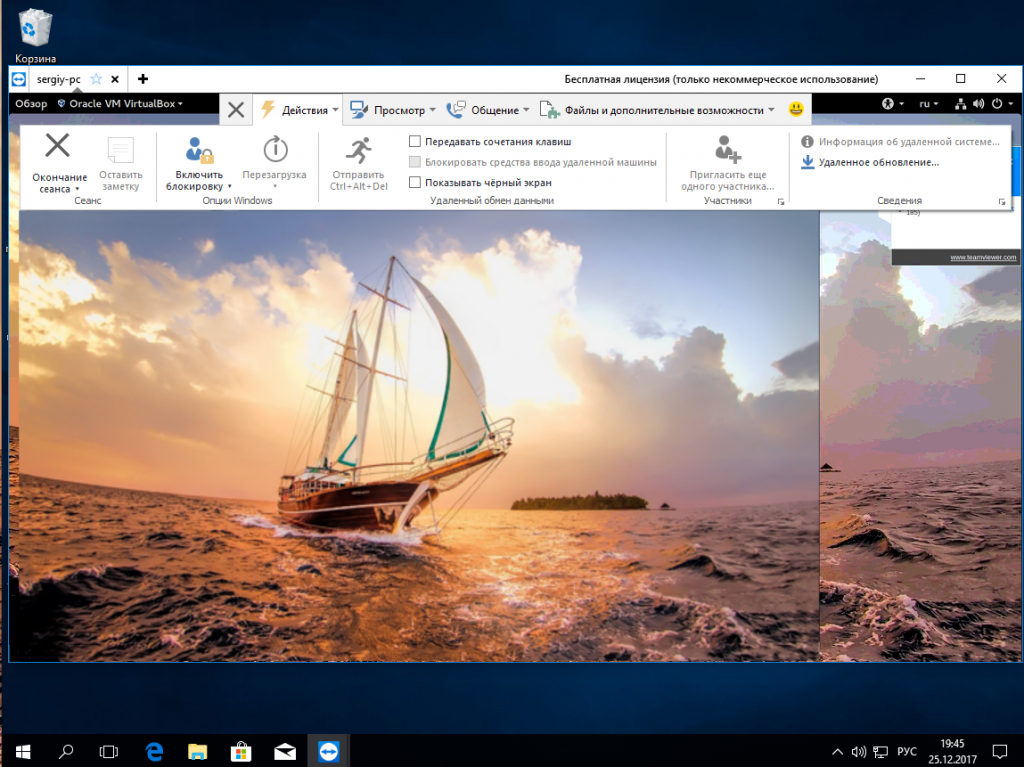
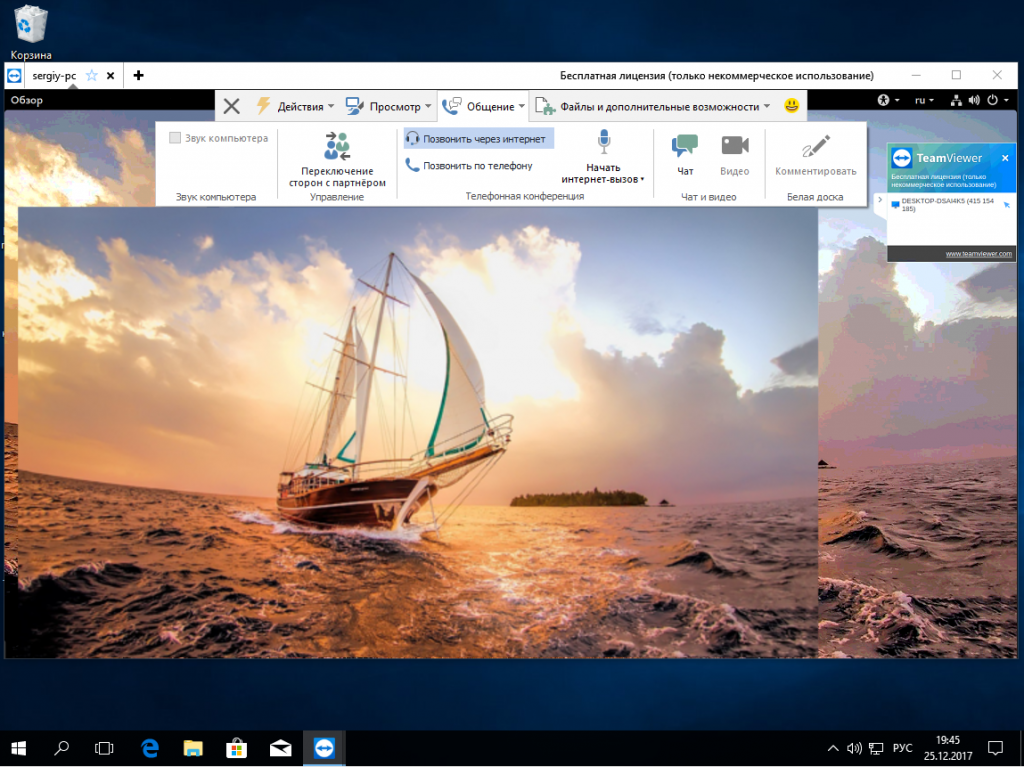
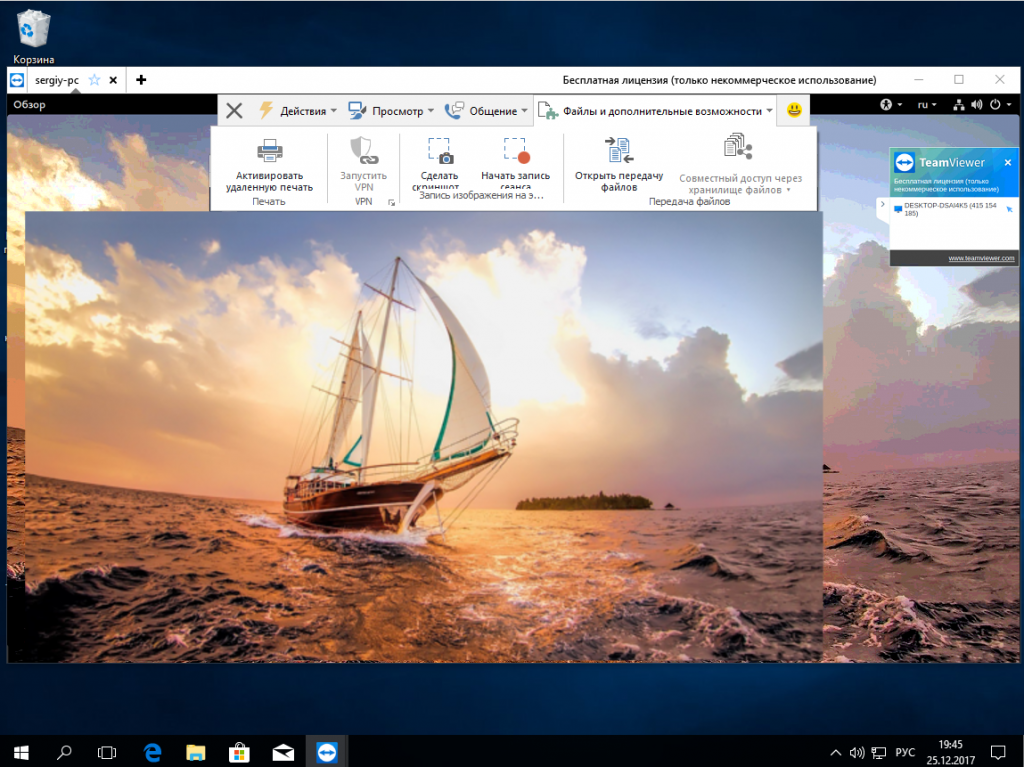
В Linux на данный момент доступна только передача сигнала Ctrl+Alt+Del, удаленная перезагрузка и, собственно, все.
4. Удаленное подключение с Android
Для Android есть приложение от разработчиков TeamViewer, оно не может выступать в качестве сервера, но вы можете выполнять удаленное управление Teamviewer. Для этого введите идентификатор партнера, а затем пароль:
Далее откроется тот же рабочий стол. Для управления используются касания:
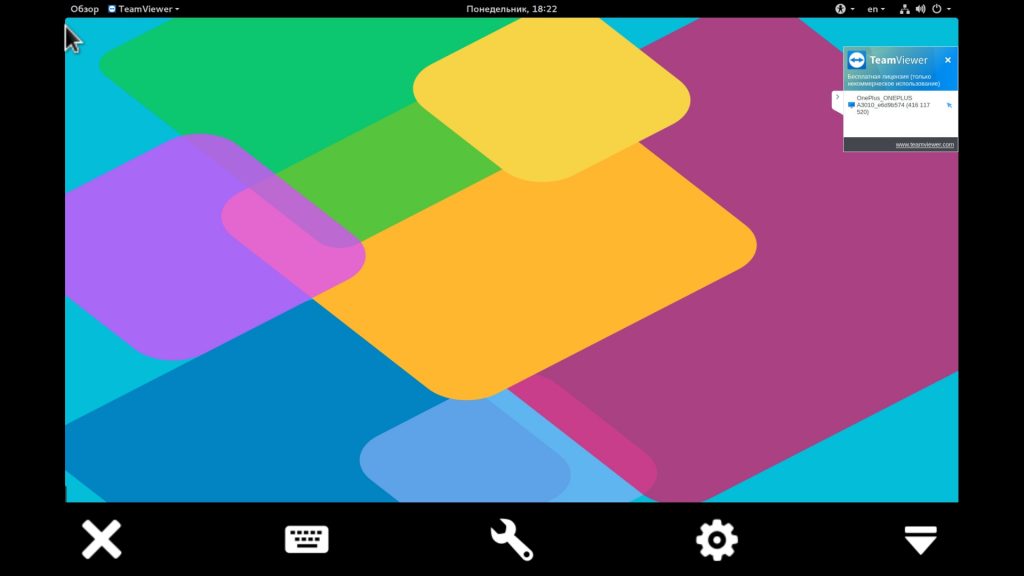
Коснитесь и тяните — для движения мышки;
- Длинное нажатие — правый клик;
- Двойное нажатие — захват;
- Жест щепок — масштабирование;
- Прокрутка двумя пальцами — прокрутка.
Это основные действия, которые вы можете выполнять, и думаю, этого вполне достаточно.
5. Учетная запись TeamViewer
Если вы часто пользуетесь программой для подключения к определенным компьютерам, то удобнее всего будет создать учетную запись на сайте программы, чтобы не вводить каждый раз ID партнера.
Сначала кликните по ссылке «Компьютеры и партнеры», затем нажмите кнопку «Зарегистрироваться»:
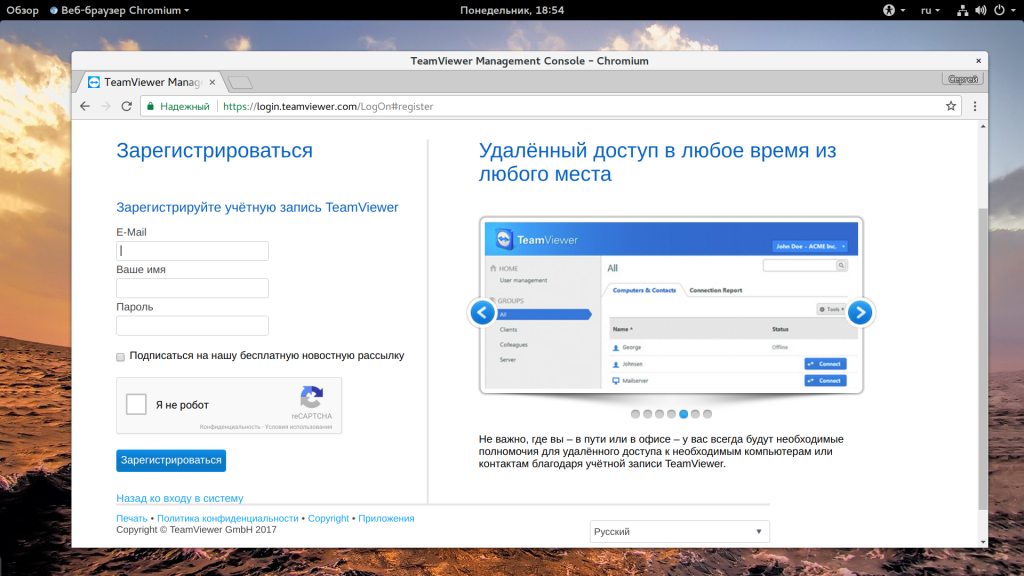
Тут вам необходимо ввести имя этого компьютера, email пользователя, пароль и еще раз пароль. После этого вы сможете войти и будете видеть список своих устройств, подключенных к этому аккаунту. Чтобы устройства были в списке, вам необходимо войти на каждом из них.
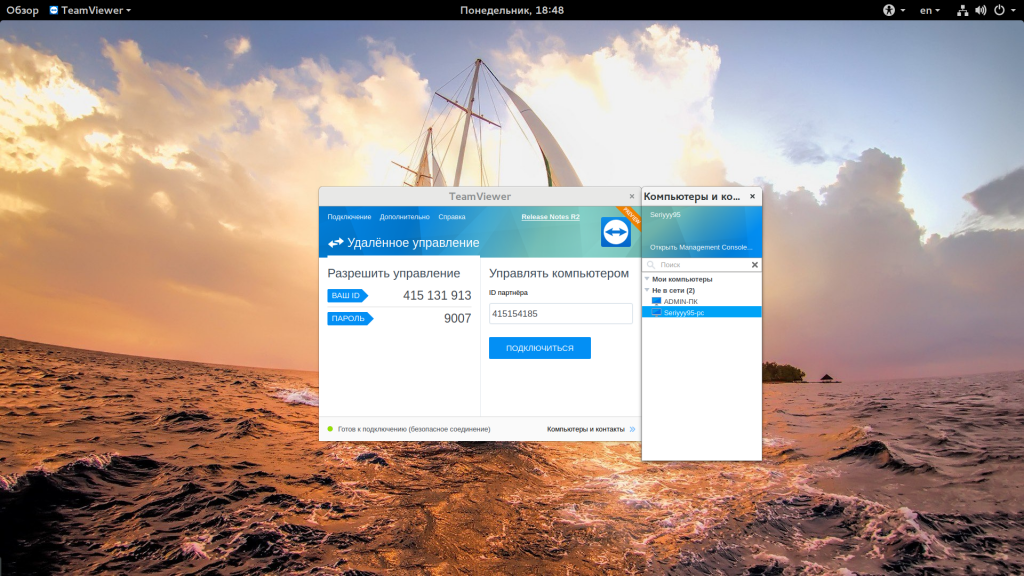
При подключении к устройств пароль уже не нужен.
Выводы
В этой небольшой статье мы рассмотрели как пользоваться TeamViewer для удаленного управления компьютером с разных операционных систем, а также с помощью Android смартфона. Как видите, вы можете использовать любую операционную систему и подключится к вашему устройству с любой точки мира, где есть доступ к сети. Это очень удобно. Если у вас остались вопросы, спрашивайте в комментариях!
Источник: losst.pro
Установка TeamViewer (ТимВивер) для удаленного доступа

Когда требуется установить Тим Вивер на компьютер ?
Чтобы почистить компьютер от вирусов, ошибок, мусорных файлов, лишних программ, установить антивирус и пр., не обязательно вызывать компьютерного мастера на дом или офис. Большинство подобных задач можно решить удаленно . Это очень удобно и быстро!
Удаленная Компьютерная Помощь через Интернет отлично выручит, когда нужно быстро устранить какую-то проблему в работе системы или программ. С помощью программы для удаленного доступа Team Viewer, специалист сможет приступить к работе уже через несколько минут после приема заявки на компьютерную помощь по удаленке .
Безопасно ли использовать ТимВивер?
Использование программы ТимВивер (TeamViewer) полностью безопасно для вашей информации и компьютера. Вы всегда видите, что делает удаленный помощник на вашем компьютере, а пароль для соединения действует только на одну сессию.
Как установить программу удаленного доступа Team Viewer
Как установить Тим Вивер (Team Viewer), программу удаленного доступа к компьютеру. Мы покажем поэтапно , что нужно будет делать.
- скачать программу TeamViewer по ссылке с официального сайта;
- запустить ее установку и начать использовать;
- передать ID и пароль удаленному помощнику для установления соединения с вашим компьютером или ноутбуком.
Ознакомьтесь с подробной инструкцией по установке программы Тим Вивер.
Этапы установки TeamViewer
- 1. Скачайте программу TeamViewer;
- 2. Запустите установку , нажав два раза на скачанный файл;

- 3. Откроется окошко «Открыть файл — предупреждение системы безопасности». В нем нужно нажать » Запустить «.

- 4. На этом этапе вам нужно отметить пункты : 1. Установить; 2. Личное/некоммерческое использование. Затем нажать «Принять — Завершить».

- 5. Следующее окно можно просто » Закрыть «.

- 6. Появится окно, в котором будет Ваш ID и пароль . Эти данные нужно сообщить специалисту . Не переживайте за сохранность своей личной информации! Пароль меняется при каждом новом подключении. Сверните данное окно (стрелочка 3).

- 7. При появлении такого окна, нажмите крестик » Закрыть «.

Если все было проделано правильно мастер сможет получить доступ к вашему компьютеру или ноутбуку. Курсор «сам» будет выполнять всю нужную работу 🙂
Возможности TeamViewer
С помощью программы TeamViewer можно быстро почистить компьютер , установить надежный антивирус, любые программы, оптимизировать и настроить операционную систему Windows, произвести резервное копирование системы и многое другое. Разумеется, для удаленного доступа к компьютеру необходимо будет стабильное Интернет-соединение .
Мы оказываем услуги удаленной компьютерной помощи через интернет по доступным ценам в любое, удобное для вас время, жителям любых регионов России и др. стран. Вы можете оставить заявку на удаленную помощь компьютеру через форму обратной связи или по телефону.
Компьютерная помощь онлайн
► Звоните, мы вам все расскажем про удаленный ремонт компьютера и поможем с переустановкой системы (Windows 10/7; Linux; Mac OS):
☎ 8 (495) 902-72-01 ; ☎ 8 (915) 320-33-97 ; 8 (916) 843-72-34
Или оставьте запрос через форму связи:
* Нажимая кнопку «Отправить», вы даете согласие на обработку своих персональных данных.
✅ Чиним то, что не могут другие! ► Оригинальные запчасти! ► Бесплатная диагностика и выезд! ► Гарантия 1 год!
Сервис-служба Удаленной Компьютерной Помощи через Интернет. Веб-сервис по ремонту компьютера, моноблока, ноутбука онлайн, не выходя из дома.
Добавьте страницу в Закладки «ctrl + D»
★ Москва, ул. Краснобогатырская, 13
8 (916) 843-72-34
Популярные запросы: Установка программ на Mac, Microsoft Office на Mac, консультация по MacOS. Дистанционная установка программ, настройка виндоус без выезда, помощь с Macbook, установка Parallels. Удалённая компьютерная помощь – мастер по Windows10, восстановление MacOS. Установка программ на Аймак в Москве. Эксель, помощь с iMac, консультация по WindowsXP.
Лучший проверенный компьютерный мастер! Установка Мак ОС в спб, программы для Mac OS. Удалённый помощник – установка программ на компьютер, офис на виндовс, мастер по Мак, Excell, установка microsoft office. Компьютерный мастер Apple, удаленная настройка программ без выезда на дом , установка виндовс на Mac.
Компьютерщик – офис на Macbook, установка адоб, установить программы на ноутбук, установка windows, программы для Windows7, мастер пк, удалённая установка программ, установка макос, Windows на mac, мастер по винде. Установка программ на windows, специалист по Mac Apple, установщик программ. Установщик Windows, установщик Macos, мастер Windows 10, помощь с ПК. Установка фотошоп на макбук, установка майкрософт офис.
Установка лайтрум на макбук, консультация по моноблоку, офис на imac, программы для imac, помощь по оптимизации Windows 7, бесплатная консультация по ноутбуку онлайн, установка Powerpoint. Установка программ на MacBook Pro в Санкт-Петербурге, мастер Apple. Установка фотошоп на аймак, программы для macbook. Установка программ на iMac в Санкт-Петербурге, на MacBook Air в Москве.
Айтишник услуги удаленно, консультация по macbook, установить офис. Установка ворд, помощь по macos. Установка Macos в спб, установка офис. Установка программ на ноутбук Acer, Asus, Apple MacBook, eMachines, Dell, DNS, Lenovo, HP, MSI, Packard Bell, Toshiba, Samsung, Sony Vaio, на Mac OS, офис на macos, специалист по Windows, установить office. Установка программ на макбук в спб., установить программы на Macbook.
Нужен совет по компьютеру, поставить программы и скайп на ноутбук? Настоящий компьютерный мастер – помощь по компьютеру, мастер по Mac. Компьютерная помощь, консультация по Apple. Нужно помочь с компьютером? Мастер по компьютерам – установка офиса, , драйверов, Skype, установка лайтрум на аймак. Консультация по imac, восстановление настройка mac os. Надёжный компьютерный мастер!
Установка Word, удалённая помощь по Windows 10 в других городах: Нижний Новгород, Ростов-на-Дону, Новосибирск, Екатеринбург, Красноярск, Краснодар, Уфа, Самара, Воронеж, Казань, Челябинск, Пермь, Саратов, Ставрополь, Барнаул, Омск, Иркутск, Якутск, Махачкала, Волгоград, Тюмень, Тула, Владикавказ, Ярославль, Тверь, Оренбург, Белгород, Ижевск, Пенза, Рязань, Киров, Владивосток, Владимир, Смоленск и любых других населенных пунктах России и СНГ.
Вся информация на этом сайте, включая цены, носит характер исключительно информационный и ни при каких обстоятельствах не является публичной офертой, определяемой положениями Статьи 437 (2) Гражданского кодекса РФ.
Источник: udalenka.comprayexpress.ru
Удалённый доступ с TeamViewer

В лидеры на рынке софта для удалённого управления компьютерами программа TeamViewer выбилась благодаря простоте и юзабельности интерфейса, а также возможности бесплатного использования. Проект программы активно развивался и, собственно, продолжает это делать и ныне. А результатом достижений разработчиков на сегодняшний день стали кроссплатформенность TeamViewer, улучшенные в 11-версии настольной программы производительность и интерфейс, а также новые функции. Об основных возможностях TeamViewer и будем говорить ниже.
0. Оглавление
- Скачивание и установка TeamViewer
- Платные и бесплатные возможности
- Настольная программа TeamViewer
- Веб-аккаунт TeamViewer
- Metro-приложение TeamViewer для Windows 8.1 и 10
- Приложение TeamViewer для браузера Google Chrome
- TeamViewer для мобильных устройств
- Быстрый удалённый доступ TeamViewer QuickSupport
1. Скачивание и установка TeamViewer
Скачать программу TeamViewer для настольных операционных систем Windows, Mac, Linux можно в разделе загрузок на официальном сайте проекта TeamViewer. Для Windows имеются портативная и серверная версии программы. Последняя — TeamViewer Host – предназначена для удалённого обслуживания серверов.
На официальном сайте также можем перейти по прямым ссылкам в магазины мобильных платформ iOS, Android, BlackBerry для установки, соответственно, мобильных приложений TeamViewer. К разряду мобильных приложений отнесено и Metro-приложение TeamViewer для систем Windows 8.1 и 10. Плюс к этому, по ссылке с официального сайта можно перейти в магазин Google Chrome для установки Chrome-приложения TeamViewer в браузер.
При установке настольной версии TeamViewer в обязательном порядке необходимо указать факт некоммерческого использования продукта.

Кстати, об условиях бесплатного использования.
2. Платные и бесплатные возможности
Установка программ и мобильных приложений TeamViewer бесплатна, как и бесплатны основные возможности по удалённому управлению в рамках некоммерческого использования продуктов проекта. Но на практике сеансы удалённого доступа нередко прерываются. Причиной тому может быть длительное время сеанса или частая смена ID партнёров, что может повлечь за собой подозрение в коммерческом использовании TeamViewer и, как следствие, обрыв связи.
Бесплатное использование настольной TeamViewer ограничено, в частности, только двумя партнёрами при проведении презентации и невозможностью установки в серверные редакции операционных систем. Эти и прочие возможности, как, например, интернет-соединение посредством высокопроизводительных серверов разработчиков, станут доступны в рамках использования платных аккаунтов TeamViewer.
3. Настольная программа TeamViewer
Настольная программа TeamViewer позволяет и осуществлять подключение к удалённому компьютеру, и разрешать управление компьютером текущим. Для последнего что и нужно сделать, так это сообщить партнёру ID и пароль в графе «Разрешить управление» в начальном окошке TeamViewer сразу после запуска программы.

Чтобы управлять удалённым компьютером, полученный от партнёра ID нужно ввести в графу окна TeamViewer «Управлять компьютером», затем выбрать либо полноценное удалённое управление, либо только соединение для передачи файлов и нажать кнопку «Подключиться к партнёру».

Далее в появившемся окошке нужно ввести пароль.

Передача файлов – это выделенная в отдельный тип соединения партнёров функция, присутствующая также и в составе полноценного процесса подключения с отображением удалённого рабочего стола. В отличие от последнего, подключение к партнёру только для передачи файлов задействует значительно меньше системных ресурсов на обоих компьютерах. В рамках удалённого подключения только для передачи файлов откроется окошко примитивного двухпанельного файлового менеджера, где на каждой из панелей будет отображаться содержимое компьютеров, соответственно, каждого из партнёров. Используя этот файловый менеджер, управляющий пользователь может осуществлять двухстороннее перемещение файлов, а также удалять и создавать новые папки и файлы на удалённом компьютере.

В рамках полноценного процесса удалённого управления увидим окно с удалённым рабочим столом и панелью инструментов в верху окна. Эта панель инструментов в версии TeamViewer 11 претерпела кардинальные изменения: разработчики её перестроили организационно и «одели» в ленточный интерфейс, как и продуктов Microsoft. В результате чего панель стала более интуитивной и обзавелась новыми кнопками – как новых функций, так и старых, но ранее доступных только в настройках программы.
Так, теперь оптимизировать сеанс удалённого подключения, выбрав приоритет качества изображения удалённого рабочего стола или скорости управления, можно с помощью соответствующих кнопок на панели инструментов во вкладке «Просмотр». Здесь же можно и оперативно сменить разрешение экрана удалённого рабочего стола.

В числе улучшений версии 11 настольной программы TeamViewer – возможность работать с несколькими удалёнными рабочими столами в одном окне, но в разных вкладках, как с сайтами в браузерах. TeamViewer теперь предусматривает ещё и функцию так называемой белой доски.

Это возможность рисовать маркером, делать рукописные и текстовые заметки на экране удалённого компьютера.

Новшеством версии TeamViewer 11 стал совместный доступ партнёров в процессе сеанса удалённого подключения к файлам популярных облачных хранилищ Box, Dropbox OneDrive и Google Drive.

4. Веб-аккаунт TeamViewer
Быстрый доступ к удалённым компьютерным устройствам можно получить с помощью веб-аккаунта TeamViewer, привязав каждое из вверенных устройств к такому аккаунту. Возможность работы с аккаунтами TeamViewer Management Console предусматривается по большей части для IT-специалистов, работающих с огромным числом компьютерных устройств компаний. Зарегистрированным пользователям, помимо быстрого доступа к компьютерам, аккаунт TeamViewer может предложить ещё удалённое подключение через веб-интерфейс в окне браузера.

При запуске подключения из веб-аккаунта, если настольная TeamViewer установлена на компьютере, она будет запущена приоритетно. Если же на компьютере программа TeamViewer не установлена, будет предложен запуск веб-интерфейса в окне браузера. Для последнего необходим установленный в систему Adobe Flash Player или таковой в числе интегрированных плагинов браузера. Веб-приложение TeamViewer предложит немногое – собственно, сам процесс удалённого доступа и кое-какие настройки.

Что ещё может дать аккаунт TeamViewer? Создание профиля компании и управление им, определение/ограничение прав доступа обычных пользователей – сотрудников компании, а также прочие возможности, которые могут упростить обслуживание большого числа компьютеров. Из веб-интерфейса аккаунта TeamViewer на все привязанные к нему компьютеры отдельным процессом, без подключения к рабочему столу можно запускать чат и отправлять сообщения пользователям.
5. Metro-приложение TeamViewer для Windows 8.1 и 10
Metro-приложение TeamViewer для Windows 8.1 и 10 обладает лишь малой долей возможностей настольной программы TeamViewer. С его помощью можно только получить доступ к удалённому компьютеру, но никак не предоставить его партнёру.

Функций у этого приложения минимум. Нет ни поддержки чата, ни режима передачи файлов. Просто базовая возможность доступа к удалённому рабочему столу.

Поддерживается связь с веб-аккаунтом TeamViewer. После авторизации в приложении получим возможность быстрого доступа ко всем привязанным устройствам.

6. Приложение TeamViewer для браузера Google Chrome
Приложение TeamViewer, встраиваемое в Google Chrome – это, как и сам браузер, кроссплатформенный инструмент с возможностью только подключения к удалённому рабочему столу и работе в связке с веб-аккаунтом.

Chrome-приложение, как и Metro-приложение для Windows, не предусматривает возможность прямой передачи файлов, но хотя бы может предложить чат с партнёром.

7. TeamViewer для мобильных устройств
Приложение TeamViewer: Remote Control для мобильных устройств на базе iOS, Android, BlackBerry предусматривает только доступ к удалённому компьютеру. И, кстати, только к компьютеру, соединение между двумя мобильными устройствами невозможно.

В довесок к основной функции доступа к удалённому компьютеру получим ещё чат с партнёром и режим передачи файлов.

С помощью TeamViewer планшетами и смартфонами на базе iOS и Android можно управлять с компьютера, но для этого нужно установить отдельные приложения – либо TeamViewer QuickSupport для быстрого доступа, либо TeamViewer Host, предусматривающее подключение к веб-аккаунту TeamViewer. Правда, не все Android-устройства будут совместимы с этими двумя приложениями.
8. Быстрый удалённый доступ TeamViewer QuickSupport
TeamViewer QuickSupport – это функция быстрого предоставления удалённого доступа партнёру, реализованная в отдельных мобильных iOS- и Android-приложениях,

а также в отдельном портативном виджете для Windows, Linux и Mac.

Скачав с сайта TeamViewer виджет TeamViewer QuickSupport для соответствующей операционной системы, можно оперативно, без возни с установкой настольной программы получить ID и пароль для передачи партнёру.
Подключившись с компьютера к планшету или смартфону с помощью приложения TeamViewer QuickSupport, в окне настольной TeamViewer обнаружим довольно удобную организацию доступа. В первой вкладке «Панель инструментов» информационной сводкой будут представлены технические данные о мобильном устройстве.

В отдельных вкладках окна настольной TeamViewer получим доступ к перечню установленных приложений и запущенных процессов, где первые можно удалять, а вторые – останавливать. Левая небольшая часть окна будет отведена под чат, в правой и большей части окна во вкладке «Удалённое управление» получим, собственно, доступ к удалённому рабочему столу мобильного устройства.

Помогла ли вам данная статья?
Смотрите также:
Удалённый доступ с программой AnyDesk Из числа программ для удалённого доступа, в том числе и рассматриваемых ранее на сайте TeamViewer и LiteManager, программа AnyDesk отличается простотой в работе, нетребовательностью к ресурсам компьютера и высокой скоростью…
Программа для удаленного управления LiteManager – простой и надежный инструмент системного администратора Профессионализм прирожденного системного администратора заключается не только в его опыте работы или технических знаниях, иногда нужно просто уметь незаметно подключиться к компьютеру пользователя и взять полный контроль над его машиной.…
Запись опубликована в рубрике Удаленное управление с метками TeamViewer, Софт, Удаленный доступ. Добавьте в закладки постоянную ссылку.
Источник: tavalik.ru
Программа тайм вивер что это
ТимВьювер это отличная и бесплатная программа на русском языке, которая позволяет получить доступ к удаленному компьютеру (возможен обход файрволлов и NAT прокси).
Вопросы:
Расскажите как пользоваться TeamViewer для управления удаленным компьютером?
TeamViewer и аналоги типа Radmin и UltraVNC – что выбрать из бесплатных прог и почему.
еще вопросы
Статьи:
Программы для удаленного управления компьютером
Альтернативные программы TeamViewer
Удаленное управление Добавлено
Удаленное управление Добавлено
Ammyy Admin
Удаленное управление Добавлено
Удаленное управление Добавлено
- Скачать для:

Скачать TeamViewer для компьютера
Версия: 15.37.3
от 16.12.2022
Размер: 30 Mb
Тип лицензии: Условно-бесплатная (бесплатно для домашнего использования)
Цена: Бесплатно
Разработчик: TeamViewer
Что нового в TeamViewer 15.37.3:
- Исправлена ошибка, не позволявшая присоединиться к собранию TeamViewer, когда был активен общий доступ к экрану.
| Официальный дистрибутив TeamViewer |
| Тихая установка без диалоговых окон |
| Рекомендации по установке необходимых программ |
| Пакетная установка нескольких программ |
Скачать InstallPack_Teamviewer.exe
Скачать TeamViewer_x32_Rus_Setup.exe
Скачать TeamViewer_x64_Rus_Setup.exe
Softobase.com рекомендует InstallPack, с его помощью вы сможете быстро установить программы на компьютер, подробнее на сайте.
Яндекс браузер и сервисы Яндекс готовы к загрузке
Уже использует более 12 миллионов человек (по данным li.ru)
- Блокировка шок-контента и надоедливой рекламы
- Ускорение загрузки страниц с помощью турбо режима
- Проверка файлов на вирусы и безопасные онлайн платежи
В состав Яндекс-пака входят: Яндекс Браузер, настройки быстрого доступа к поиску и сервисам Яндекс, расширения для браузеров Яндекс
Устанавливая рекомендуемое программное обеспечение, вы соглашаетесь с лицензионными соглашениями
Яндекс.Браузера и настольного ПО Яндекса
С TeamViewer также скачивают
Mozilla Firefox
Браузеры Добавлено
Плееры Добавлено
Плееры Добавлено
Архиваторы Добавлено
Описание
TeamViewer — это оригинальная и доступная даже начинающему пользователю программа для доступа к удаленным компьютерам. ТимВьювер отлично подходит роль удаленного помощника, с помощью которого можно вовремя оказать интерактивную поддержку по настройке и обслуживанию компьютера.
TeamViewer — настоящая находка для системных администраторов и всех, кому необходим удаленный доступ к другим ПК. Помочь в решении проблемы, настроить операционную систему и обменяться нужными файлами — со всеми этим задачами Тим Вивер справляется без проблем. Не помешают его работе даже брандмауэры и NAT прокси, которые эта программа умеет успешно обходить. Все, что требуется для работы между двумя компьютерами, — установить на них Тим Вивер и ввести в определенное поле идентификатор удаленного компьютера.
ТимВьювер скачай бесплатно русскую версию и после несложной процедуры установки программы, перед пользователями открывается целый арсенал рабочих механизмов:
- расширенная поддержка нескольких мониторов, быстрое перетаскивание нужных файлов из окон удаленного управления или наоборот;
- программа TeamViewer позволяет общаться в чате, планировать и организовывать интерактивные конференции и демонстрации. Одновременно можно пригласить для общения до двадцати пяти участников. Если перекодировать записанное видео в формат AVI, то появится возможность при необходимости редактировать видеофайлы;
- с помощью TeamViewer можно создавать скриншоты в любой момент сеанса удаленного администрирования;
- настройки соединения можно сохранять отдельно для каждого компьютера;
- панель TeamViewer можно поместить в любое место локального монитора, таким образом, пользователь в любой момент сможет увидеть важные области экрана.
Удобство программы в том, что она может работать практически на всех популярных операционных системах. Можно TeamViewer скачать бесплатно без регистрации и использовать ее на операционных системах Windows 7, XP, Vista.
Источник: softobase.com